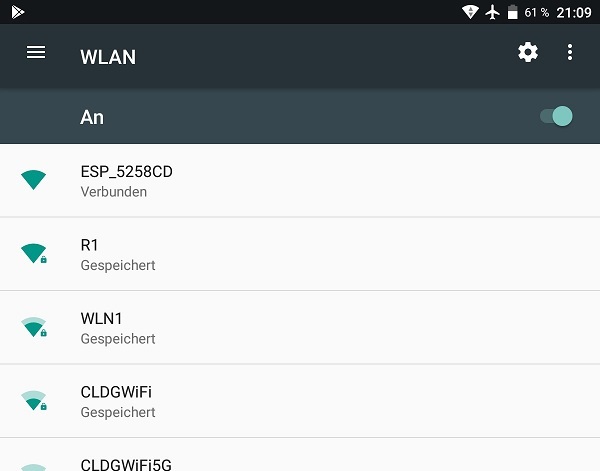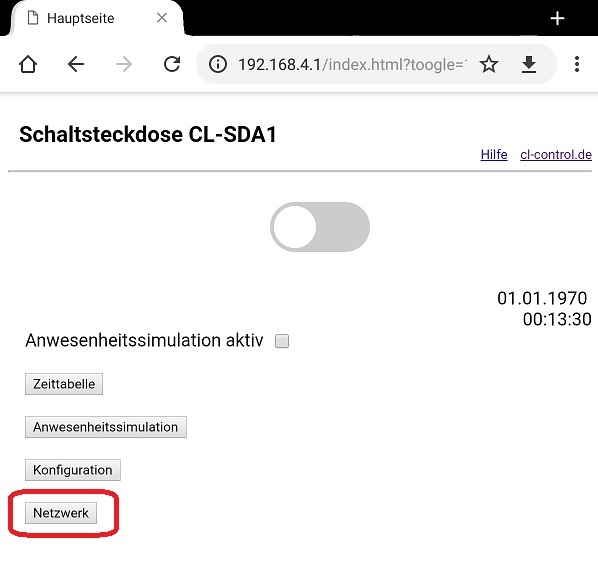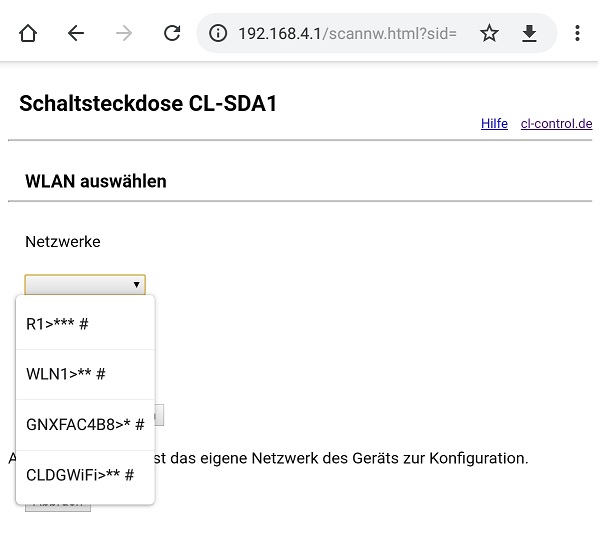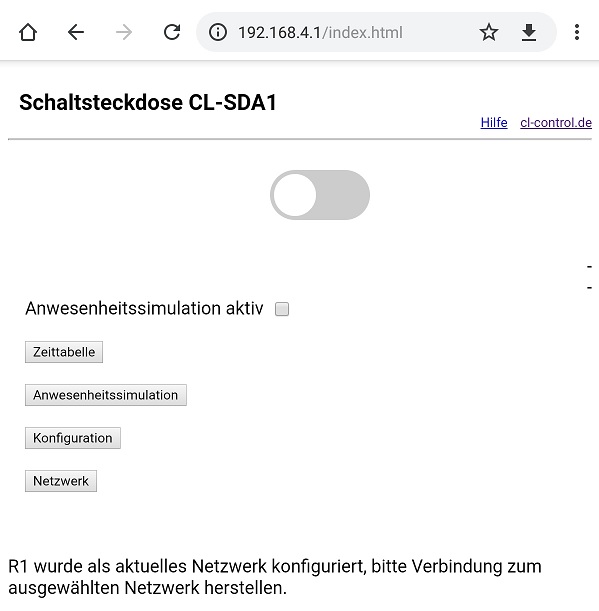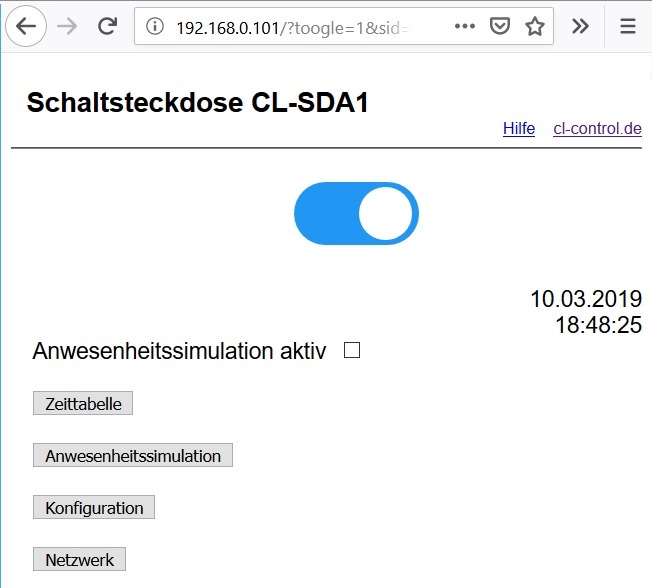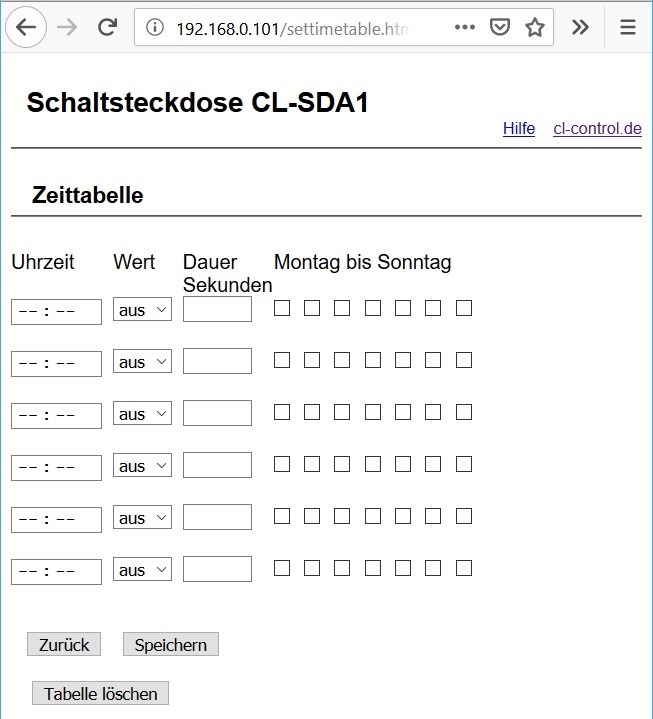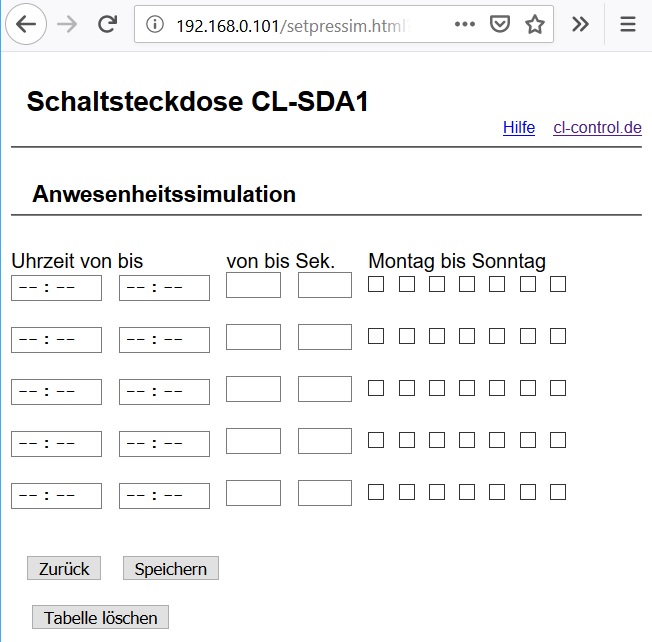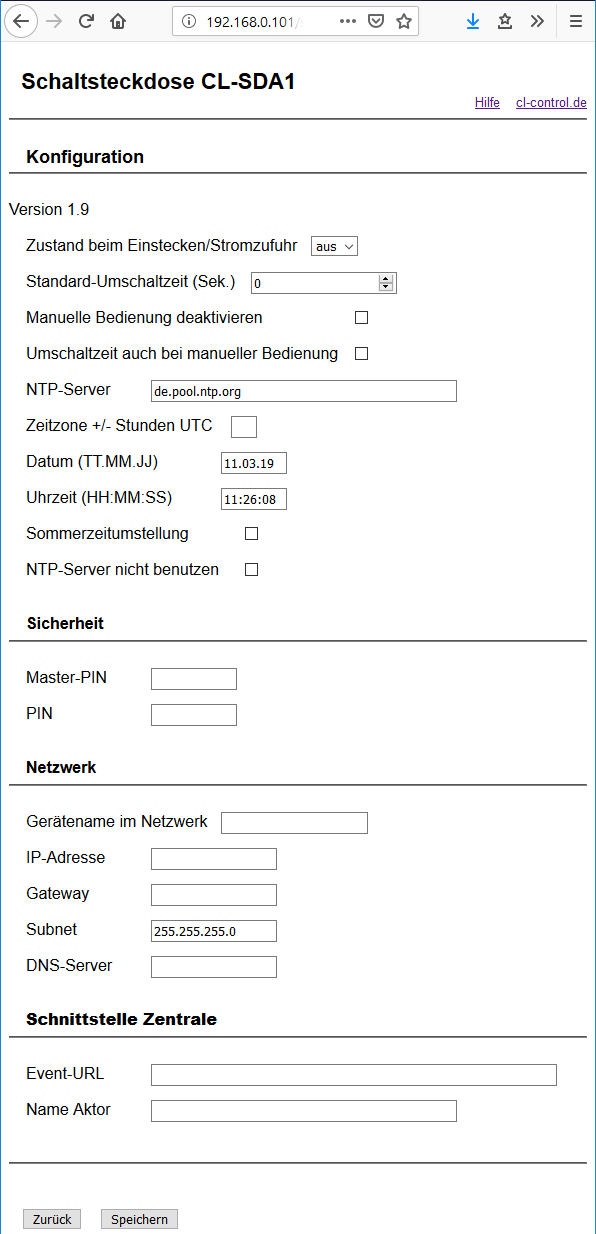Bedienungsanleitung
WLAN-Schaltsteckdose CL-SDA1
Diese
WLAN-Schaltsteckdose erlaubt die Einbindung direkt in das eigene lokale
Netzwerk.
Der
maximale zu schaltende Strom beträgt 16 A (3680 Watt), Auch der
Einschaltstrom darf diesen Wert nicht überschreiten, darauf ist
insbesondere bei induktiven und kapazitiven Lasten zu achten.
Zum Betrieb ist keine
Internetverbindung und keine Anmeldung an irgendwelchen
Internet-Servern erforderlich.
Die Schaltsteckdose kann als
separates Gerät betrieben werden oder über die CL-Software von
CL-control in ein Hausautomationssystem eingebunden werden.
Über die http-Schnittstelle ist auch
die Einbindung in andere Systeme möglich. Zudem ermöglicht diese
Möglichkeit der Ansteuerung auch die einfache Einbindung in eigene
Applikationen.
Bitte beachten Sie, dass die im
folgenden angezeigten Screenshots je nach Gerät und verwendetem Browser
unterschiedlich aussehen.
Inbetriebnahme
Als
erstes muss die Steckdose in das eigene WLAN
eingebunden werden. Um diese Konfiguration vornehmen zu können stellt
die Steckdose ein eigenes WLAN zu Verfügung.
Stecken
Sie die Schaltsteckdose in eine Steckdose. Solange Sie noch keine Verbindung zu Ihrem
lokalen Netzwerk konfiguriert haben fungiert die Schaltsteckdose als
Accesspoint mit eigenem WLAN-Netzwerk. In diesem Modus blinkt die
LED Link in Abständen von ca. 3
Sekunden kurz auf.
Der Name des WLANs der Schaltsteckdose beginnt mit „ESP_“ gefolgt von mehreren Ziffern.
Stellen Sie eine Verbindung zu diesem Netzwerk her.
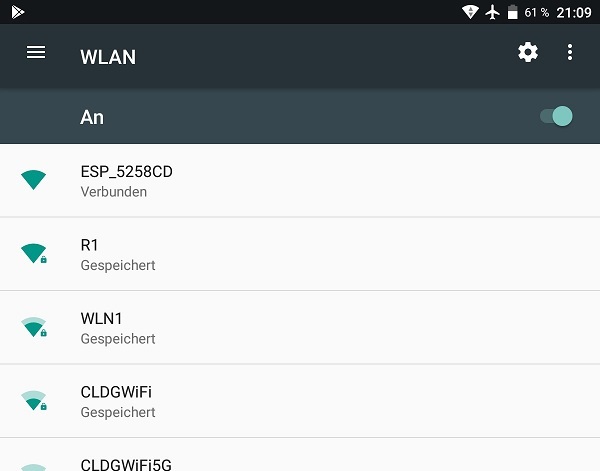
Geben Sie nun in der
Adresszeile des Browsers die IP-Adresse 192.168.4.1 ein.
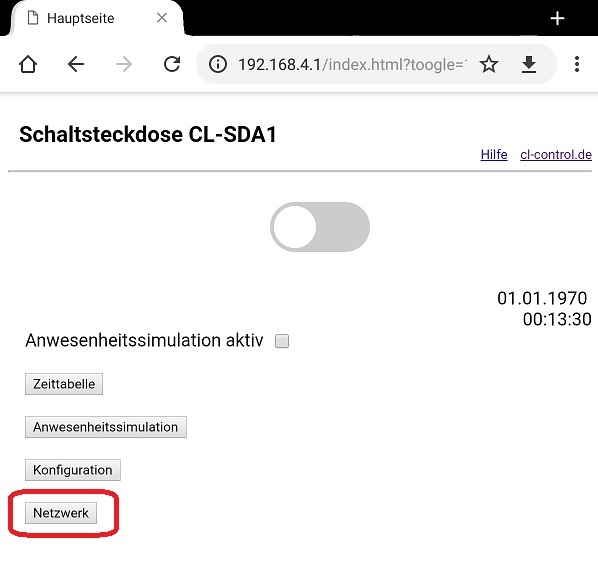
Es erscheint die
Startseite des Webservers der Schaltsteckdose. Es wird noch keine
richtige Uhrzeit angezeigt, da noch keine Verbindung zum Internet
besteht.
Nun wird die Schaltsteckdose in das
eigene lokale Netzwerk eingebunden. Klicken Sie dazu auf Netzwerk und im nächsten Fenster
auf die Auswahlbox Netzwerke.
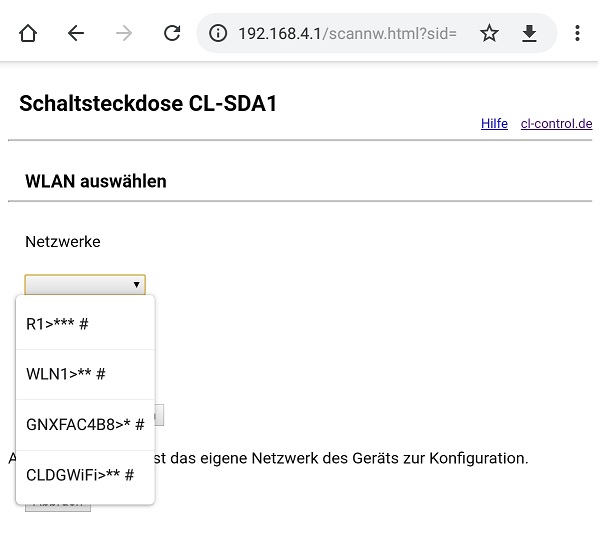
Es werden nun alle
Netzwerke in Reichweite angezeigt. Je mehr Sternchen hinter einem
Netzwerk stehen, desto besser ist die Verbindung. Das Doppelkreuz am
Ende einer Zeile bedeutet, dass es sich um ein Netzwerk mit
Verschlüsselung handelt. Wählen Sie nun Ihr Netzwerk aus und klicken
auf den Knopf Netzwerk auswählen.
Es erscheint ein Eingabefeld für den
Netzwerkschlüssel. Geben Sie diesen ein und klicken den Knopf Speichern.
Je
nach Umgebung erscheint nun entweder die Hauptseite mit einem Hinweis
auf das ausgewählte Netzwerk oder es kommt keine Antwort mehr wenn die
Schaltsteckdose sich schon mit dem Netzwerk verbunden hat.
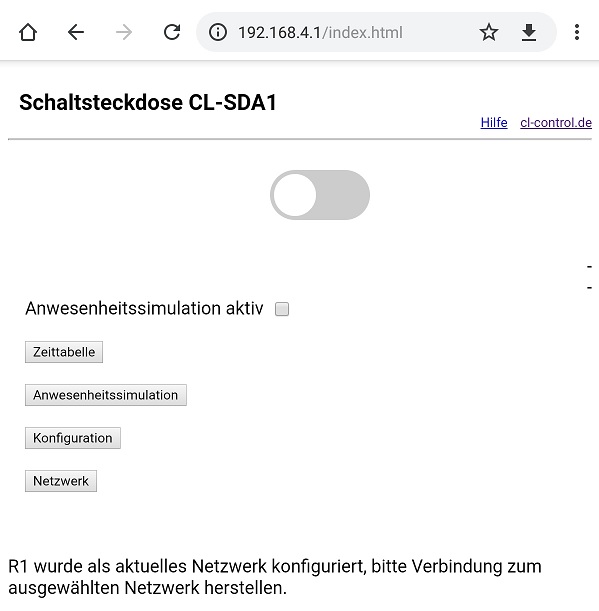
Stellen Sie dann die
Verbindung zu Ihrem lokalen Netzwerk her und sehen in Ihrem Router nach
welche IP-Adresse der Schaltsteckdose zugewiesen wurde. Der
Netzwerkname der Schaltsteckdose beginnt mit ESP.. und entspricht dem Namen des
Netzwerks der Schaltsteckdose, wenn Sie noch keinen anderen Namen
vergeben haben.

Geben Sie nun die
IP-Adresse der Schaltsteckdose in Ihrem lokalen Netzwerk im Browser ein
um die Startseite der Schaltsteckdose aufzurufen.
Sie können auch den Netzwerknamen in
der Adresszeile Ihres Browsers eingeben um die Startseite aufzurufen,
das funktioniert aber nicht bei allen Routern.
Es erscheint nun die Hauptseite des
Webserver.
Mit dem Schiebeschalter im oberen Bereich der Seite kann die
Schaltsteckdose über den Browser geschaltet werden.
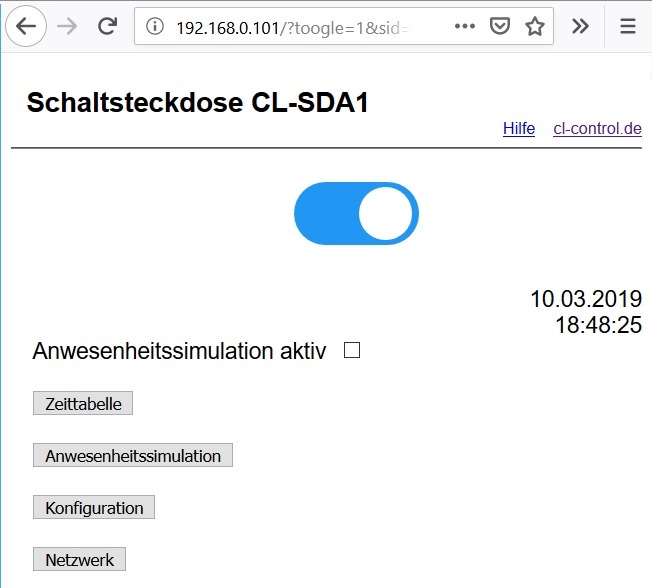
Mit dem Schiebeschalter im oberen Bereich der Seite kann die
Schaltsteckdose
über den Browser geschaltet werden.
Es gibt mehrere Seite um Einstellungen zum Verhalten und z.B. Zeittabellen festzulegen.
In
seltenen Fällen kann es vorkommen, dass eine Seite nach Aufruf nicht
angezeigt wird. Dieses Problem kann dann meistens behoben werden, indem
die Schaltsteckdose für ca. 5 Sekunden stromlos gemacht wird. Wenn diie
Steckdose schlecht zugänglich ist, kann sie in einem solchen
Fall auch über Browser neu gestartet werden, indem die Seite reboot.html aufgerufen wird, also z.B.:
http://192.168.0.90/reboot.html
Sollten
Störungen sich nicht durch Neustart oder Reboot beheben lassen, können
Sie auch einen Komplett-Reset durchführen, der die Steckdose in den
Auslieferungszustand versetzt. Die Anleitung dazu finden Sie am Ende
dieser Seite im Kapitel
Komplett-Reset der Schaltsteckdose.
Im Folgenden finden Sie die Erläuterung zu den einzelnen Seiten.
Auf der Seite
Zeittabelle können Zeiten und die Dauer in Sekunden angegeben werden,
zu denen die Schaltsteckdose ein- und ausgeschaltet wird.
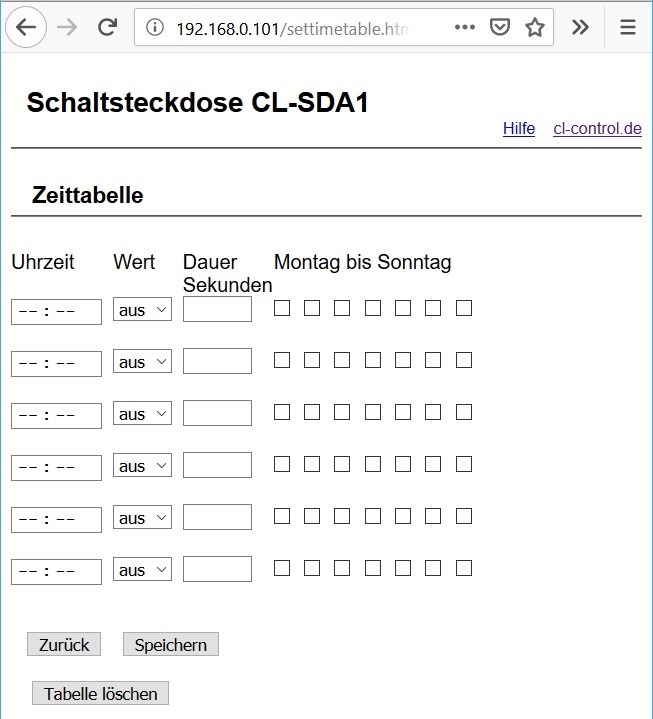
Auf der Seite Anwesenheitssimulation
können Zeiträume angegeben werden, in denen zu durch einen
Zufallsgenerator bestimmten Zeit die Schaltsteckdose für eine
vorgegebene Dauer in Sekunden eingeschaltet wird. Wenn für die Dauer
beide Werte angegeben werden wird für eine durch Zufallsgenerator
bestimmte Dauer innerhalb des vorgegebenen von/bis-Bereichs
eingeschaltet.
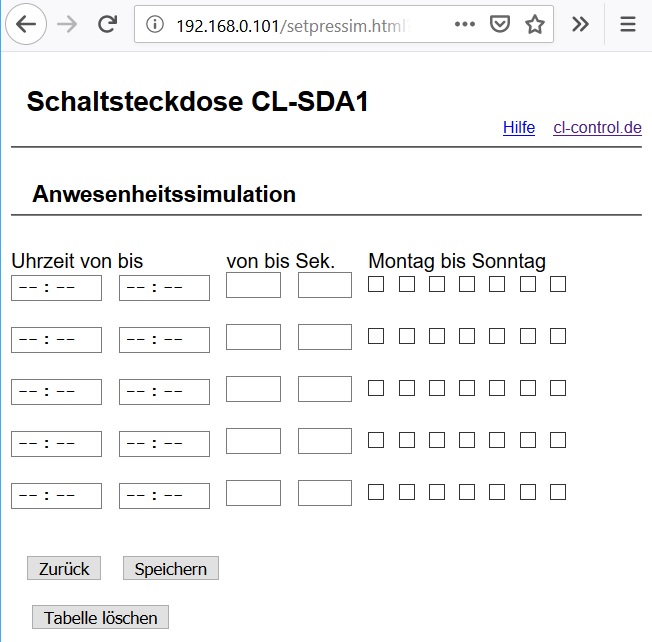
Auf der Seite Konfiguration werden allgemeine
grundsätzliche Einstellungen definiert.
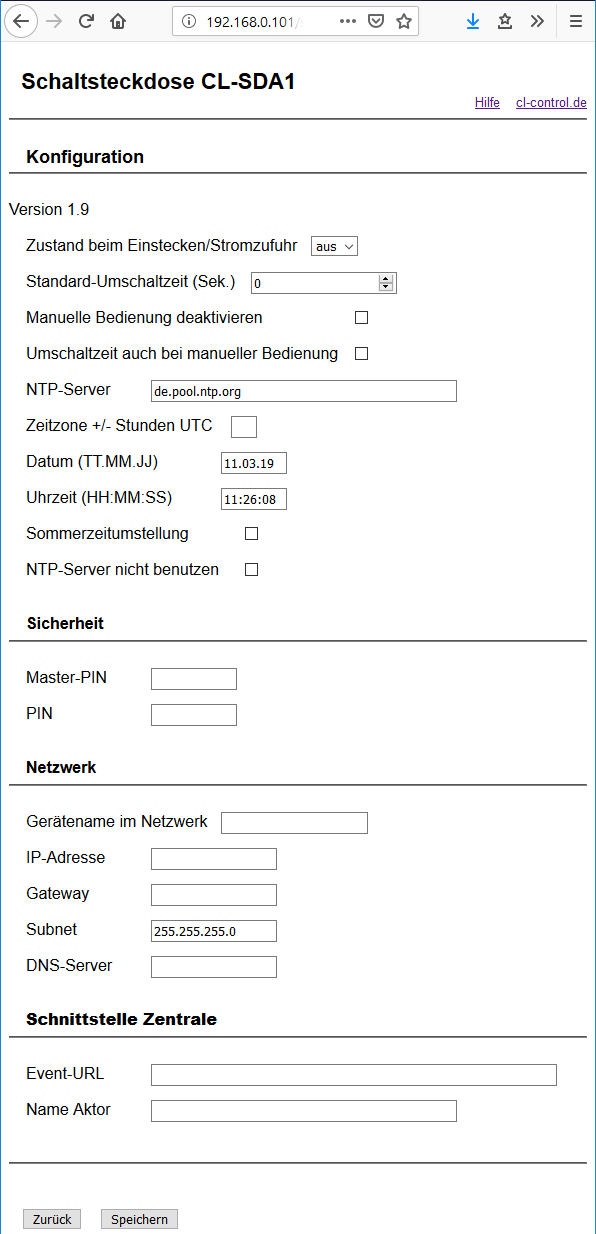
Konfiguration
Im Eingabefeld Zustand beim
Einstecken/Stromzufuhr
wird angegeben welchen Schaltzustand die Schaltsteckdose nach dem
Einstecken bzw. beim Programmstart der Firmware annehmen soll.
Standardmässig ist das der Zustand aus.
Es kann auch sinnvoll sein, den Zustand an
zu wählen, z.B, wenn die Schaltsteckdose dazu benutzt wurde ein Gerät
auszuschalten, das für eine Netzwerkverbindung bzw. das WLAN zuständig
ist in der auch die Schaltsteckdose benutzt wird. In dem Fall kann die
Schaltsteckdose wegen nicht vorhandener Verbindung über das Netzwerk nicht wieder
eingeschaltet werden.
Im Eingabefeld Standard-Umschaltzeit
kann eine Zeit in Sekunden angegeben werden, nach der die
Schaltsteckdose nach dem manuellen Schalten über den Webserver wieder
in den vorigen Zustand zurückgeschaltet wird. Optional kann das
Umschalten in den vorigen Zusatnd auch bei manueller Bedienung an der
Steckdose aktiviert werden. Wenn hier eine Zahl
grösser 0 eingetragen wird, wird ein entsprechendes Eingabefeld auch
auf der Hauptseite angezeigt. Wenn auf der Hauptseite hier 0
eingetragen wird bleibt der Schaltzustand ohne Zeitlimit erhalten bis
er wieder normal umgeschaltet wird. Wenn in diesem Feld auf der
Hauptseite eine Zahl eingetragen ist schaltet die Steckdose nach Anzahl
der angegebenen Sekunden zurück in den vorigen Zustand. So ist es zum
Beispiel möglich ein Gerät, das für die Netzwerkverbindung zuständig
ist kurz auszuschalten um einen Reset auszuführen.
Mit der Option Manuelle Bedienung
deaktivieren
kann die direkte Bedienung über den Knopf an der Steckdose deaktiviert
werden.Damit kann verhindert werden, dass durch versehentliche
Bedienung z.B. beim Putzen ein wichtiges Gerät ausgeschaltet wird.
Wenn die Option Umschaltszeit
auch bei manueller Bedienung
ausgewählt ist, schaltet die Steckdose nach der angegebenen
Standard-Umschaltzeit auch bei Bedieung direkt an der Steckdose wieder
in der den vorigen Zustand.
Als
Zeitserver wird standardmäßig ein oft benutzter deutscher NTP-Server
eingesetzt. Als Zeitzone wird standardmäßig die deutsche Zeit gesetzt.
Falls eine andere Zeitzone benutzt werden soll kann die Zeitzone
angegeben werden indem der Zeitunterschied zur UTC-Zeit (Coordinated
Universal Time) angegeben wird.
Die aktuelle Zeit wird ca. alle zwei
Stunden vom angegebenen Zeitserver geholt, wenn eine Internetverbindung
besteht. Für den Fall, dass keine Internetverbindung besteht können
aktuelles Datum und aktuelle Zeit eingegeben werden. Für die Funktion
der Schaltsteckdose ist keine Internetverbindung des Netzwerkes
erforderlich, aber von Vorteil um immer eine möglichst genaue Uhrzeit
zu haben.
Wenn im Feld Zeitzone nichts eingetragen wird, wird
standardmässig die Zeitzone Deutschland benutzt, wenn ein Unterschied
zur UTC-Zeit angegeben wird, wird die Zeit entsprechend verändert. Wenn
Datum und Uhrzeit angegeben werden und die Option NTP-Server nicht benutzen
aktiviert ist oder keine Internetverbindung besteht wird die angegebene
Zeit dauerhaft benutzt. Wenn die Zeit manuell verändert wird und ein
NTP-Server benutzt wird, wird die Zeit nach spätestens ungefähr zwei
Stunden mit der Zeit aus dem Internet überschrieben.
Sicherheit
Es ist
möglich PINs zu benutzen um unbefugten Zugriff auf die Steckdose zu
unterbinden. Eine Pin sollte mindestens 3 Stellen und maximal 8 Stellen
haben.
Als Zeichen für PINs dürfen nur Ziffern und Buchstaben (gross und
klein) verwendet werden.
Sonderzeichen, Umlaute und ß können nicht benutzt werden!
Wenn
eine PIN solche Zeichen enthält funktioniert die Anmeldung nicht. In
deisen Fällen oder wenn die Master-PIN vergessen wird muss die
Schaltsteckdose resetet werden.
Wenn im Feld Master-PIN eine PIN angegeben wird, können die Seiten Konfiguration und Netzwerk nur aufgerufen werden,
wenn man mit dieser PIN angemeldet ist.
Wenn im Feld PIN keine PIN festgelegt wird können alle Funktionen auch
ohne PIN benutzt werden, nur die Seiten Konfiguration und Netzwerk können nicht aufgerufen
werden.
Netzwerk
Im
Eingabefeld Gerätename im Netzwerk
kann ein Namen angegeben werden, den die Steckdose im Netzwerk bekommen
soll. Dabei sind die Namenskonventionen des verwendeten Routers zu
beachten, damit kein ungültiger Name angegeben wird.
Normalerweise
wird DHCP verwendet und die Schaltsteckdose bekommt automatisch eine
IP-Adresse vom Router zugewiesen.
In
speziellen Umgebungen kann es sinnvoll sein die IP-Adresse fest
einzustellen.
Wenn
im Eingabefeld IP-Adresse eine Adresse angegeben wird, wird diese
benutzt und DHCP wird deaktiviert. In diesem Fall müssen unbedingt auch die anderen für das Gerät
erforderlichen Netzwerkdaten manuell angegeben werden, da keine Daten mehr automatisch aus dem Router geholt werden. In die Felder Gateway und DNS-Server kann normalerweise die Adresse des Routers eingetragen werden.
Nachdem eine Adresse eingegeben
oder gelöscht und der
Knopf Speichern angeklickt wurde muss die Steckdose stromlos gemacht werden damit
die neuen Einstellungen verwendet werden.
Schnittstelle Zentrale
Im
Eingabefeld kann eine URL angegeben werden, die aufgerufen wird um
eine Hausautomationszentrale über Zustandsänderungen zu
informieren.
Im Eingabefeld
Aktor wird der Name des Objekts angegeben, der für die Schaltsteckdose
in der Hausautomationszentrale benutzt wird.
Aus der URL und dem Namen des Aktors wird dann ein
http-Request generiert, der bei
jeder Zustandsänderung der Schaltsteckdose aufgerufen wird.
Für die
hier im Screenshot beispielsweise benutzen Werte (z.B. für die
CL-Software
mit CCU3) wird bei jedem Zustandswechsel der Schaltsteckdose folgender
http-Request durchgeführt wenn die Schaltsteckdose ein- oder
ausgeschaltet wird:
http://192.168.0.200/addons/cl-control/CLWebI.ccc?SETVARBYNAME&STEHLAMPE=1
Taster und LEDs der Schaltsteckdose
Mit dem Taster ON/OFF wird die Schaltsteckdose umgeschaltet. Diese manuelle Bedienung kann kann in der Konfiguration deaktiviert werden.
Mit dem Taster Reboot wird die Schaltsteckdose neu gestartet.
Die LED Power zeigt den aktuellen Zustand der Steckdose an, sie leuchtet wenn die Steckdose eingeschaltet ist.
Die LED Link ist im normalen
Betrieb ständig an, wenn Sie in Abständen von ca, 5 Sekunden kurz
blinkt ist die Steckdose nicht mit einem Netzwerk vebunden und stellt
selbst ein eigenes Netzwerk zu Verfügung. Wenn ein Gerät mit diesem
Netzwerk verbunden ist kann mit der IP-Adresse 192.168.4.1 die Hauptseite der Steckdose aufgerufen werden. Mit dem Button Netzwerk auf der Hauptseite der Steckdose kann ein Netzwerk ausgewählt werden, in das die Steckdose eingebunden werden soll.
Wenn die Steckdose nicht in ein Netzwerk eingebunden ist, können die Seiten Zeittabelle, Anwesenheitssimulation und Konfiguration eventuell nicht aufgerufen werden.
Ein schnelles Blinken der Link-LED bedeutet, dass eine Umschaltaktion ansteht (d.h. die Steckdose schaltet nach der festgelegten Umschaltzeit wieder in den anderen Zustand).
http-Schnittstelle der Schaltsteckdose
Über
die http-Schnittstelle können mit dem Aufruf der Seite control.html
Werte über einen Browser bzw. eigene Applikationen gesetzt und
abgefragt werden.
Ein/Ausschalten mit Parameter STATE:
http://<IP der
Schaltsteckdose>/control.html?STATE=1 bzw. STATE=0
Eine
in der Konfiguration angegebene Umschaltdauer wird hier nicht
berücksichtigt, da diese aktuell nicht sichtbar und. evtl nicht bekannt
ist.
Wenn
der angegebene neue Zustand nur für eine bestimmte Dauer gelten
soll, kann diese als Parameter DUR angegeben werden, die
Zeiteinheit ist Sekunden.
Also z.B.:
http://<IP der
Schaltsteckdose>/control.html?STATE=1&DUR=120
Anwesenheitssimulation
aktivieren/deaktivieren mit Parameter SETPS:
http://<IP der
Schaltsteckdose>/control.html?SetPS=1 bzw. SetPS =0
Als Antwort kommt jeweils OK
Mit dem Parameter GET können die aktuellen Zustände
ausgelesen werden.
Der Code für den aktuellen
Schaltzustand ist state, also
z.B.:
http://<IP der
Schaltsteckdose>/control.html?GET=state
Als Antwort kommt STATE=ON oder STATE=OFF
Der Code für den Zustand der
Anwesenheitssimulation ist PS,
also z.B.:
http://<IP der
Schaltsteckdose>/control.html?GET=PS
Als Antwort kommt PS=ON oder PS=OFF
Wenn eine PIN
eingestellt ist muss diese als zusätzlicher Parameter
mitgegeben werden, also z.B.:
http://<IP der
Schaltsteckdose>/control.html?STATE=1&PIN=987
Einbindung in die CL-Software von
CL-control
In der CL-Software wird die Schaltsteckdose über die
Modulauswahl ausgewählt.
Damit Schaltvorgänge an die Zentrale
übermittelt werden muss im Eingabefeld Event-URL der Aufruf für das
Webinterface der CL-Software angegeben werden und als Aktor der
Objektname der Schaltsteckdose in der CL-Software in Grossbuchstaben.
Die Event-URL ist abhängig vom verwendeten Zentralentyp.
Für die CCU1/CCU2:
http://<IP-Adresse der
CCU>/addons/contronics/CLWebI.ccc?SETVARBYNAME&
Für die CCU3/RaspberryMatic:
http://<IP-Adresse der
CCU>/addons/cl-control/CLWebI.ccc?SETVARBYNAME&
Für c-comatic:
http://<IP-Adresse der
Zentrale>/cgi-bin/CLWebI.ccc?SETVARBYNAME&
Komplett-Reset
der Schaltsteckdose
Bei einem Komplett-Reset werden alle Werte inklusive der aktuellen Netzwerkeinstellungen
gelöscht.
Um einen Reset durchzuführen drücken Sie die Umschalttaste
ON/OFF der Schaltsteckdose bis die LED Link schnell blinkt (nach ca. 6 Sekunden). Dann die Taste für
ca. eine Sekunde loslassen und erneut lange drücken bis die LED
Link erlischt.
Bitte
beachten Sie, dass zum Komplett-Reset die Umschalttaste gedrückt
werden muss, nicht die Reboot-Taste. Die Reboot-Taste wird nur benutzt
um das Betriebssystem der Steckdose neu zu starten.
Firmwareupdate der Schaltsteckdose
Die in der Steckdose installierte Firmwareversion steht oben links auf der Seite Konfiguration.
Die aktuell als Update verfügbare Firmware ist 2.1
In Versionen vor 2.1 konnte es passieren, dass nach Unterbrechung der
WLAN-Verbindung die Zeittabelle nicht zuverlässig abgearbeitet wurde.
Wenn Sie eine ältere Fimrwareversion als 2.1 haben können sie einen Update durchführen.
Wen
Sie schon die Version 2.1 haben sollten Sie keinen Firmwareupdate
durchführen weil bei einer Stromunterbrechung während des Updates
grössere Probleme verursachen kann.
Dazu muss die Steckdose mit dem WLAN verbunden sein und das WLAN muss
über eine Internetverbindung verfügen.
Zum Update rufen Sie einfach die im Browser die Seite update.html der Schaltsteckdose auf.
Wenn die Schaltsteckdose die IP 192.168.0.167 hat also z.B.:
http://192.158.0.167/update.html
Nach
Eingabe dieses Seitenaufrufs erscheint je nach momentan installierter Version
eventuelll kein weiterer Hinweise bis der Updatevorgang abgeschlossen
ist.
Beim
Update werden ca. 500 kB heruntergeladen. Die Dauer beträgt ungefähr 2
Minuten, variiert aber in Abhängigkeit der Downloadgeschwindigkeit
der Internetverbindung.
Sobald der Updatevorgang beendet ist, können
Sie die Hauptseite der Steckdose wieder aufrufen. Es kann sein, dass
Einstellungen beim Update verloren gehen und neu eingegeben werden
müssen.
Sobald die Haupseite nach Eingabe der IP-Adresse der
Steckdose wieder erscheint muss die die Steckdose kurz stromlos
gemacht werden damit sie neu startet.
Ohne einen Neustart nach dem Update kann es zu Fehlfunktionen kommen.
Wenn nach dem Update oben links auf der Seite Konfiguration
nicht die aktuelle Firmwareversion angezeigt wird, konnte der Update
nicht durchgeführt werden.
In dem Fall versuchen Sie es bitte noch einmal.
Wir bedanken uns für die Benutzung unserer
Geräte.
Bei Fragen oder Problemen schreiben Sie bitte eine mail an technik@cl-control.de